win10电脑拼音输入法怎么调不出来 win10输入法无法切换解决方法
更新时间:2024-08-08 14:39:32作者:yang
Win10系统是目前广泛使用的操作系统之一,而输入法作为我们日常使用的重要工具之一,却可能会出现无法切换的情况,当我们在Win10电脑上使用拼音输入法时,却发现无法调出来时,可能会让人感到困惑和不知所措。如何解决Win10输入法无法切换的问题呢?接下来我们就来探讨一下可能的解决方法。
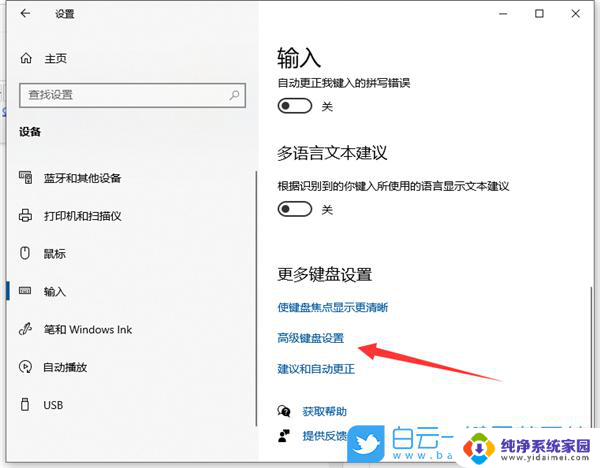
具体步骤如下:
1. 打开右下角的开始菜单栏,并进入“设置”;
2. 选择windows设置中的“时间与语言”选项;
3. 在该窗口下进入“语言”选项,并点击“拼写、键入和键盘设置;
4. 选择其中的“高级键盘设置”;
5. 在切换输入法栏目下勾选上“使用桌面语言栏”,这样我们之后就可以随意切换win10输入法了。
以上就是win10电脑拼音输入法无法调出的全部内容,如果遇到这种情况,你可以按照以上操作解决,非常简单快速,一步到位。
win10电脑拼音输入法怎么调不出来 win10输入法无法切换解决方法相关教程
- 输入法切换不出来win10怎么办 win10输入法无法切换怎么办
- win10ltsc输入法无法切换 Win10输入法切换不出来怎么修复
- 如何切换拼音输入法 Win10输入法切换
- 电脑右下角拼音输入法不见了 Win10没有输入法图标怎么切换输入法
- 电脑输入法怎么调繁体 Win10输入法简体繁体切换设置方法
- 电脑输入法切换怎么设置 win10输入法切换快捷键设置方法
- 电脑键盘切换不了输入法 Win10输入法切换不了怎么办
- win10系统搜狗输入法切换不出来 电脑搜狗输入法切换失效的处理方法
- win10输入法切换怎么设置 win10输入法切换快捷键设置方法
- 怎么转换拼音输入法 Windows10输入法切换快捷键
- 怎么查询电脑的dns地址 Win10如何查看本机的DNS地址
- 电脑怎么更改文件存储位置 win10默认文件存储位置如何更改
- win10恢复保留个人文件是什么文件 Win10重置此电脑会删除其他盘的数据吗
- win10怎么设置两个用户 Win10 如何添加多个本地账户
- 显示器尺寸在哪里看 win10显示器尺寸查看方法
- 打开卸载的软件 如何打开win10程序和功能窗口